Come mostrare i secondi nell’orologio di Windows 10
Introduzione
Una funzione interessante dell’orologio di Windows 10 è quella di mostrare i secondi senza aprire l’orologio.
Per il momento Microsoft non mette a disposizione un pannello di configurazione che permette di abilitare tale caratteristica, tuttavia è possibile accorrere ad un piccolo “hack” sul registro di sistema per poter abilitare tale funzione.
Questa funzionalità risulta molto utile quando siamo impegnati in alcune applicazioni e dobbiamo tenere d’occhio i secondi, ma aprire e chiudere l’orologio di Windows continuamente non è una cosa tanto esaltante. Vediamo quindi come abilitare tale caratteristica, cominciamo!
Step 1
Innanzitutto dobbiamo recarci nel registro di sistema, per farlo premiamo la combinazione di tasti “WIN + R“, oppure digitando nella barra di ricerca “esegui” e selezioniamo l’app opportuna. A questo punto digitiamo sul comando apri “regedit“, come in figura:
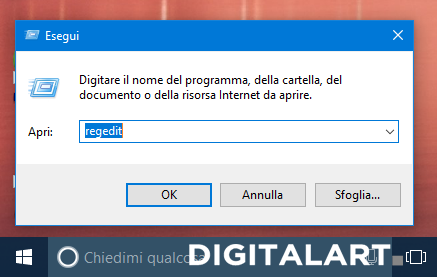
Nella schermata che si apre, navighiamo nel seguente percorso:
HKEY_CURRENT_USER\SOFTWARE\Microsoft\Windows\CurrentVersion\Explorer\Advanced
Step 2
Noteremo che sulla parte destra c’è una lista di valori associati ad “Advanced“, quello che ci interessa modificare è: “ShowSecondsInSystemClock“, in alcuni casi tuttavia questo valore non è disponibile, dobbiamo quindi crearlo manualmente:
Il nuovo valore dovrà chiamarsi ovviamente: “ShowSecondsInSystemClock“. Una volta creato, facciamo doppio click su di esso e diamo il valore “1“:
Step 3
A questo punto bisognerebbe riavviare il computer, ma siccome siamo pigri e non vogliamo farlo, è sufficiente riavviare il servizio “explorer.exe“, come si fa? Clicchiamo con il tasto destro sulla barra della applicazioni di Windows, per intenderci quella dove ci sono le icone, e selezioniamo “Gestione Attività“, o semplicemente premiamo la combinazione di tasti: “CTRL + ALT + CANC” e selezioniamo “Gestione Attività“:
Nella schermata che si apre, selezioniamo “Esplora risorse” di conseguenza clicchiamo sul pulsante “Riavvia” posto in basso a destra.
Per annullare le modifiche basta rimuovere la chiave inserita, oppure impostare come valore lo 0. Naturalmente occorre sempre riavviare il computer, o semplicemente riavviare il servizio “Esplora risorse“.
Ecco di seguito il risultato finale:


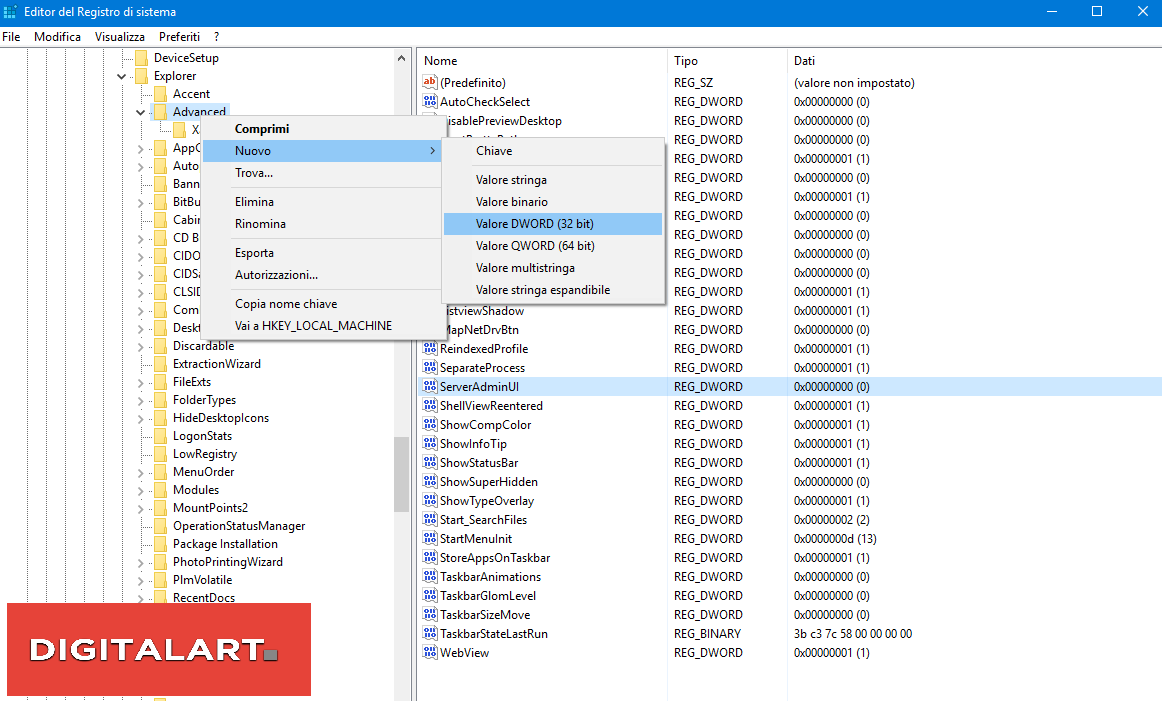

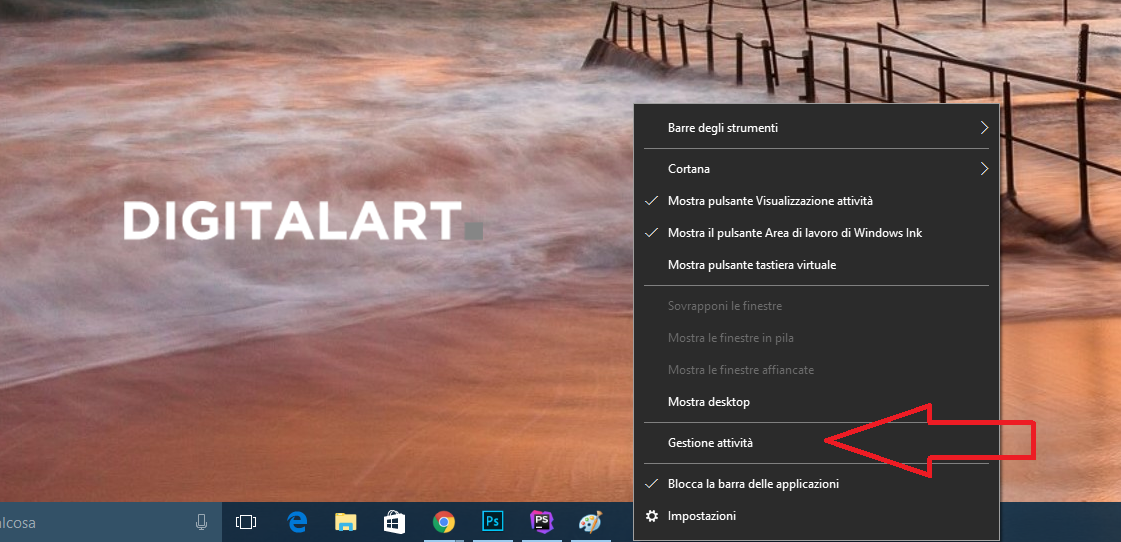
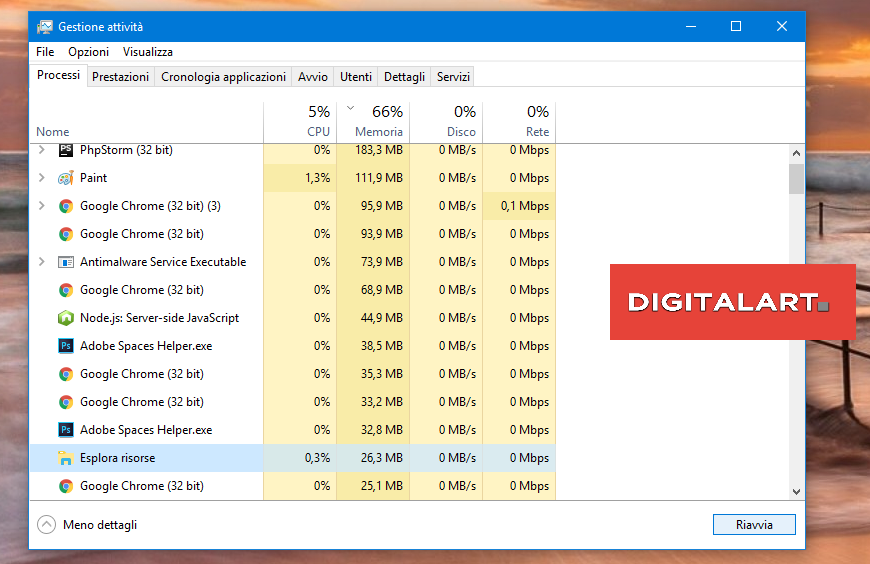

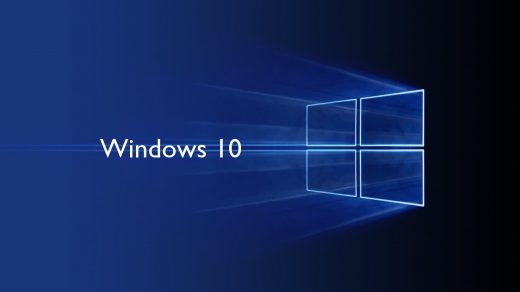


Social